Trigger di lista contatti
Informazioni sui trigger della lista di contatti
Se stai cercando di creare una lista di e-mail per le distribuzioni future del sondaggio o devi aggiornare i tuoi contatti, i trigger dell’elenco dei contatti possono aiutarti a farlo tutto automaticamente. I trigger dell’elenco di contatti ti permettono di costruire la tua lista di contatti utilizzando i risultati del sondaggio senza dover aggiungere manualmente ogni contatto separatamente. Questo tipo di trigger può anche essere utilizzato per aggiornare un elenco di contatti esistente con nuove informazioni, risparmiando tempo e passaggi non necessari per assicurarsi che l’elenco dei contatti sia aggiornato.
Creazione di un trigger della lista di contatti
- Nella scheda “Sondaggio”, includi nel tuo sondaggio una domanda che chieda il nome del partecipante, l’indirizzo e-mail e qualsiasi altra informazione che desideri includere nell’elenco dei contatti.
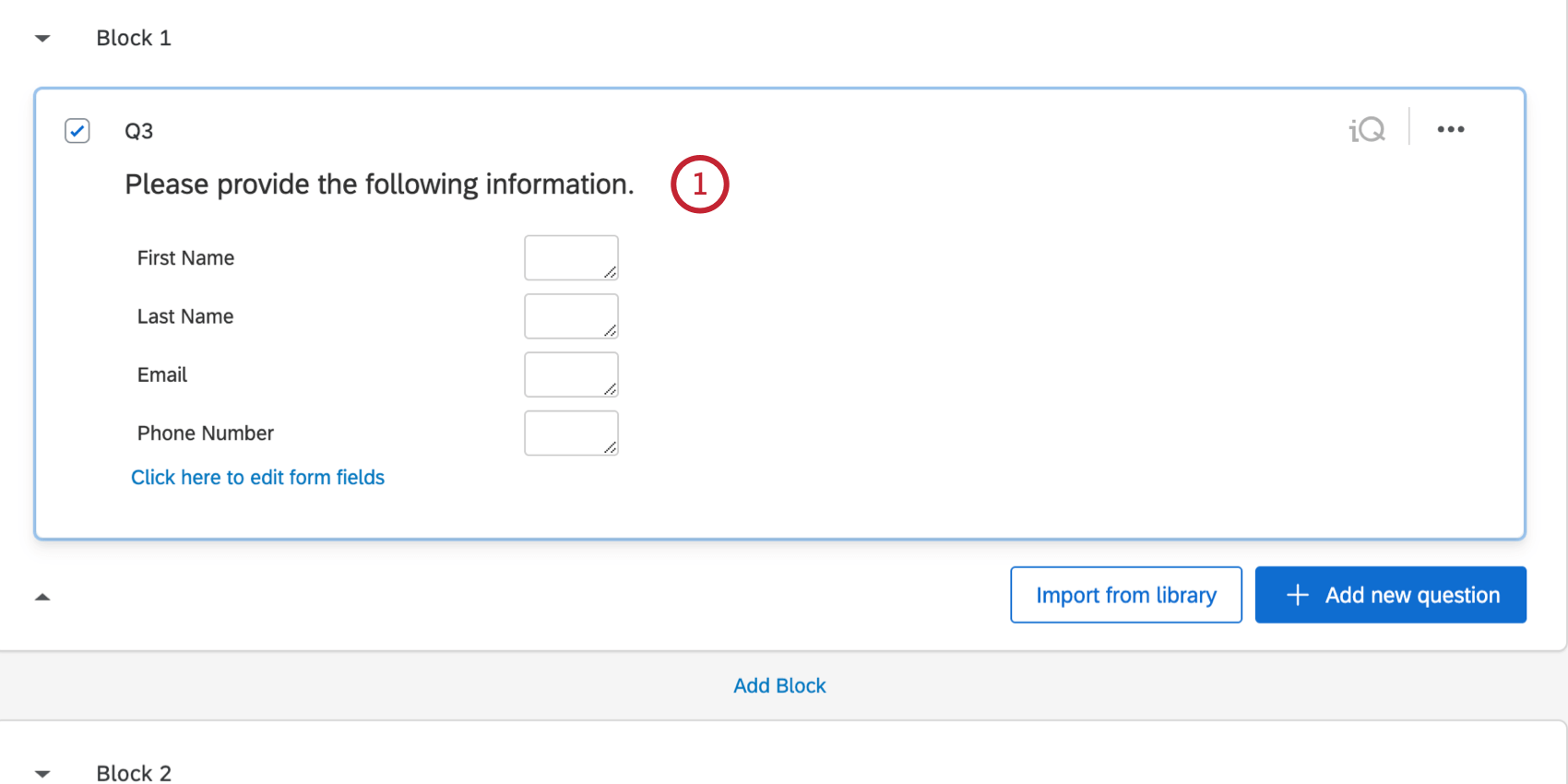 Consiglio Q: questa domanda è una domanda campo modulo!
Consiglio Q: questa domanda è una domanda campo modulo! - Vai alle opzioni del sondaggio.
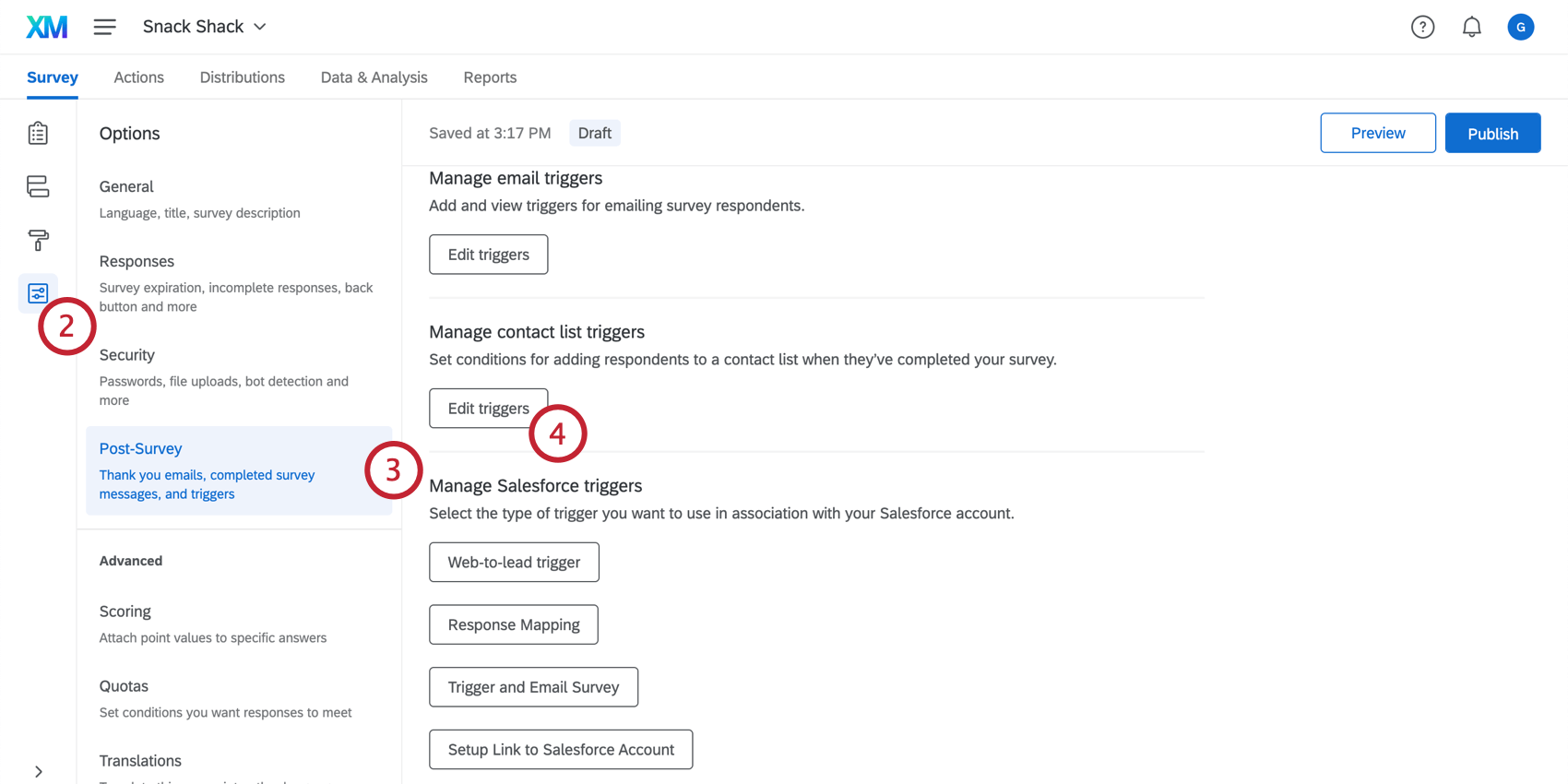
- Seleziona “Dopo il sondaggio”.
- In Gestisci trigger lista di contatti, fare clic su Modifica trigger.
- Fai clic su Aggiungi una condizione per impostare il trigger per aggiungere i partecipanti alla lista dei contatti quando il sondaggio è completato E una condizione specifica è soddisfatta (altrimenti, il trigger aggiungerà contatti in qualsiasi momento un intervistato completa il sondaggio).
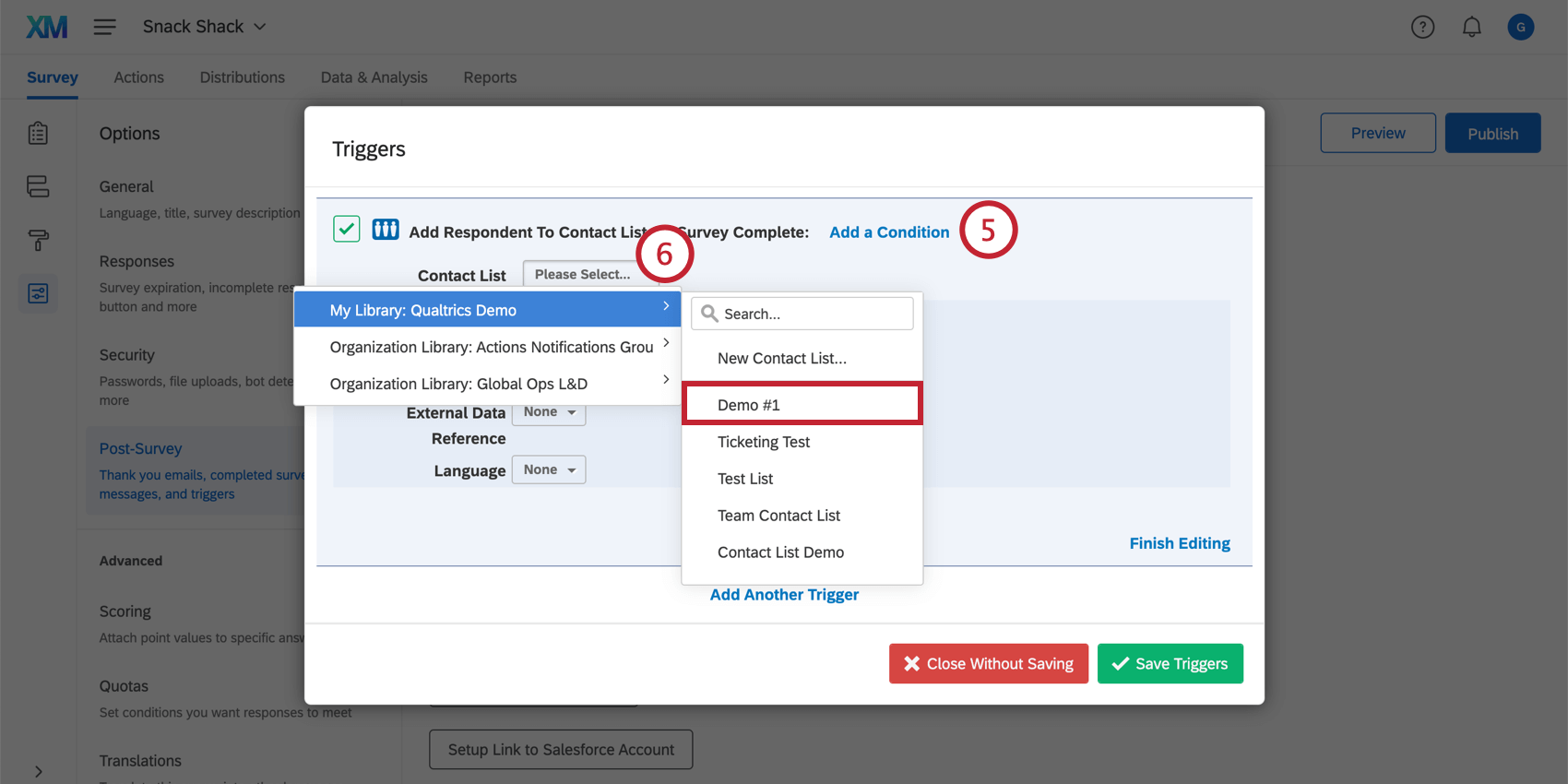
- Fare clic su Seleziona accanto a Elenco di contatti, scegliere Libreria personale o qualsiasi altra libreria contenente l’elenco di contatti desiderato e selezionare quale elenco dei contatti da utilizzare (è anche possibile scegliere di fare clic su Nuovo elenco di contatti per creare una nuova lista).
- Se lo desideri, abilita o disabilita Aggiorna membri elenco esistenti o annulla l’iscrizione del membro della lista (se abilitato, le informazioni di contatto dei contatti precedenti selezionati nel trigger verranno aggiornate o saranno aggiornate hanno annullato l’abbonamento rispettivamente dalla lista).
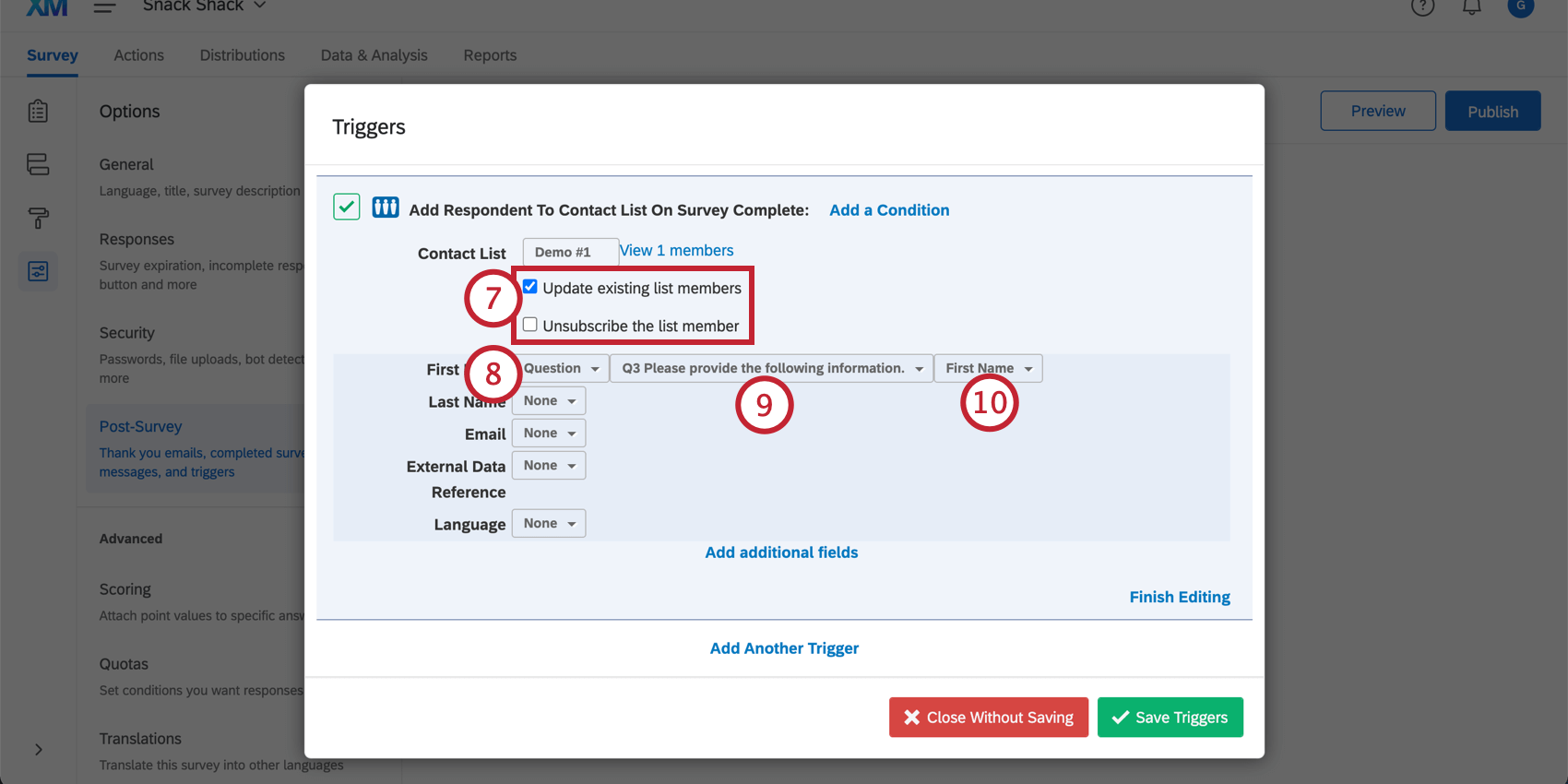
Consiglio Q: i membri dell’elenco di contatti esistenti verranno aggiornati solo se collegamento individuale oppure collegamento completamenti multipli sono stati utilizzati in un invito a un sondaggio o se viene utilizzato un autenticatore.
Se hai la Directory XM Lite o la Directory XM con deduplicazione disattivata, l’elenco di contatti inviati via e-mail/autenticati deve essere lo stesso nel trigger. In caso contrario, verrà creato un nuovo contatto nella lista dei contatti. Se hai abilitato la deduplicazione nella directory XM, l’elenco dei contatti non deve essere lo stesso.
Tuttavia, se hai la Directory XM e il contatto esiste in più elenchi, allora il contatto sarà aggiornato in ogni elenco in cui appare, indipendentemente dalle impostazioni di deduplicazione.
- Fare clic su Nessuno accanto ai campi Elenco di contatti (quali Nome, Cognome e E-mail) per selezionare quale voce del sondaggio deve essere utilizzata come valore per quel campo. I valori possono essere impostati dalle domande del sondaggio, dai Dati incorporati o dalle informazioni sui destinatari precedentemente registrate.
Consiglio Q: un nuovo contatto verrà aggiunto solo se il campo E-mail è vuoto o se è sotto forma di indirizzo e-mail valido. Se l’e-mail ha un formato non valido, il contatto non verrà aggiunto.
- Nel campo successivo, specificare la Domanda, i Dati incorporati o le Informazioni sul destinatario.
- Nel campo finale, potrebbe essere necessario specificare una particolare scelta nella domanda. Qui, perché stiamo selezionando Nome, selezioniamo la sezione Nome della domanda del modulo di immissione di testo.
- Se necessario, fare clic su Aggiungi campi supplementari e specificare Dati incorporati il campo che si desidera creare e la domanda che compilerà il valore del campo.
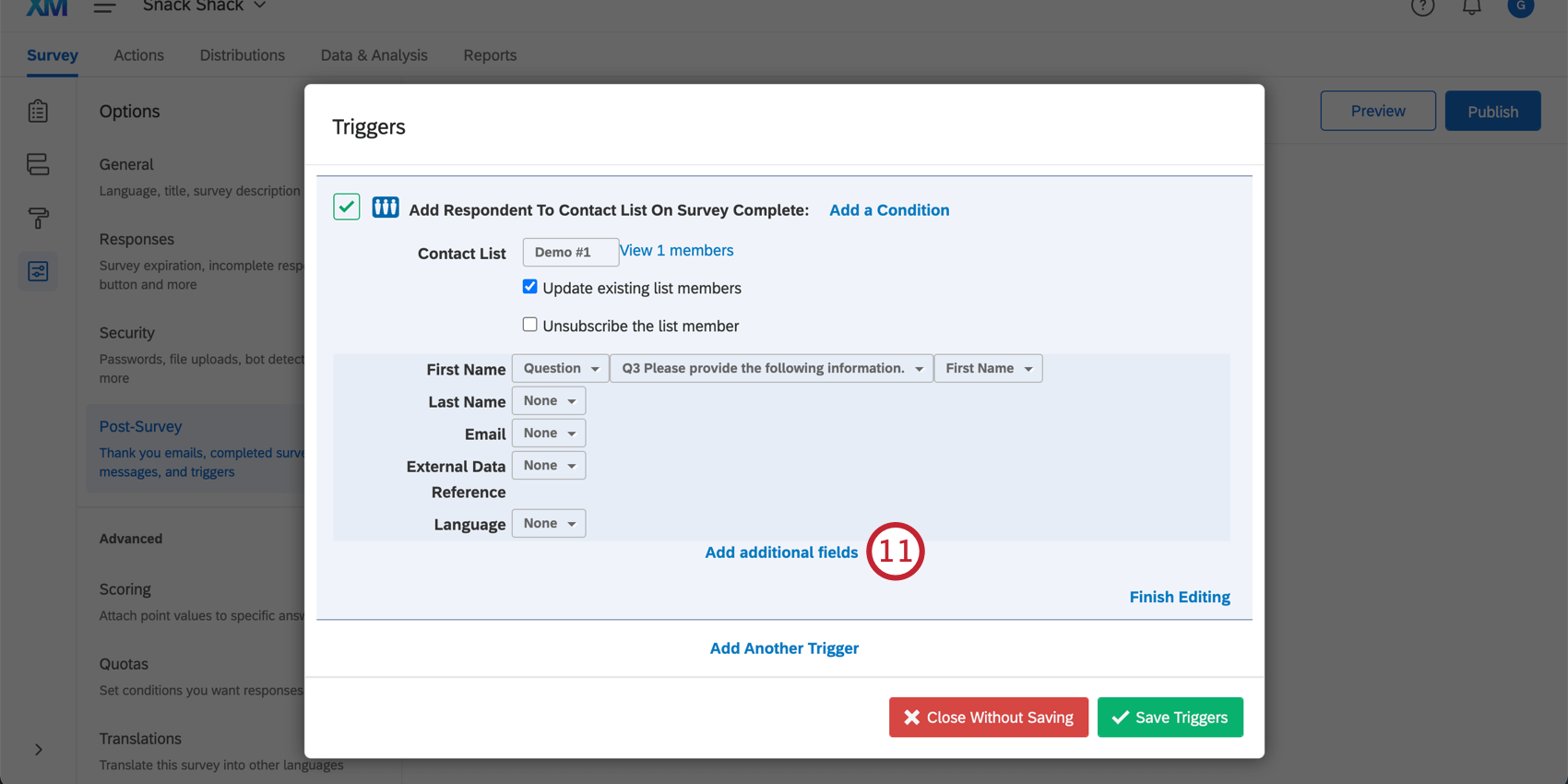
- Nomina i dati incorporati come dovrebbero essere salvati nell’elenco dei contatti.
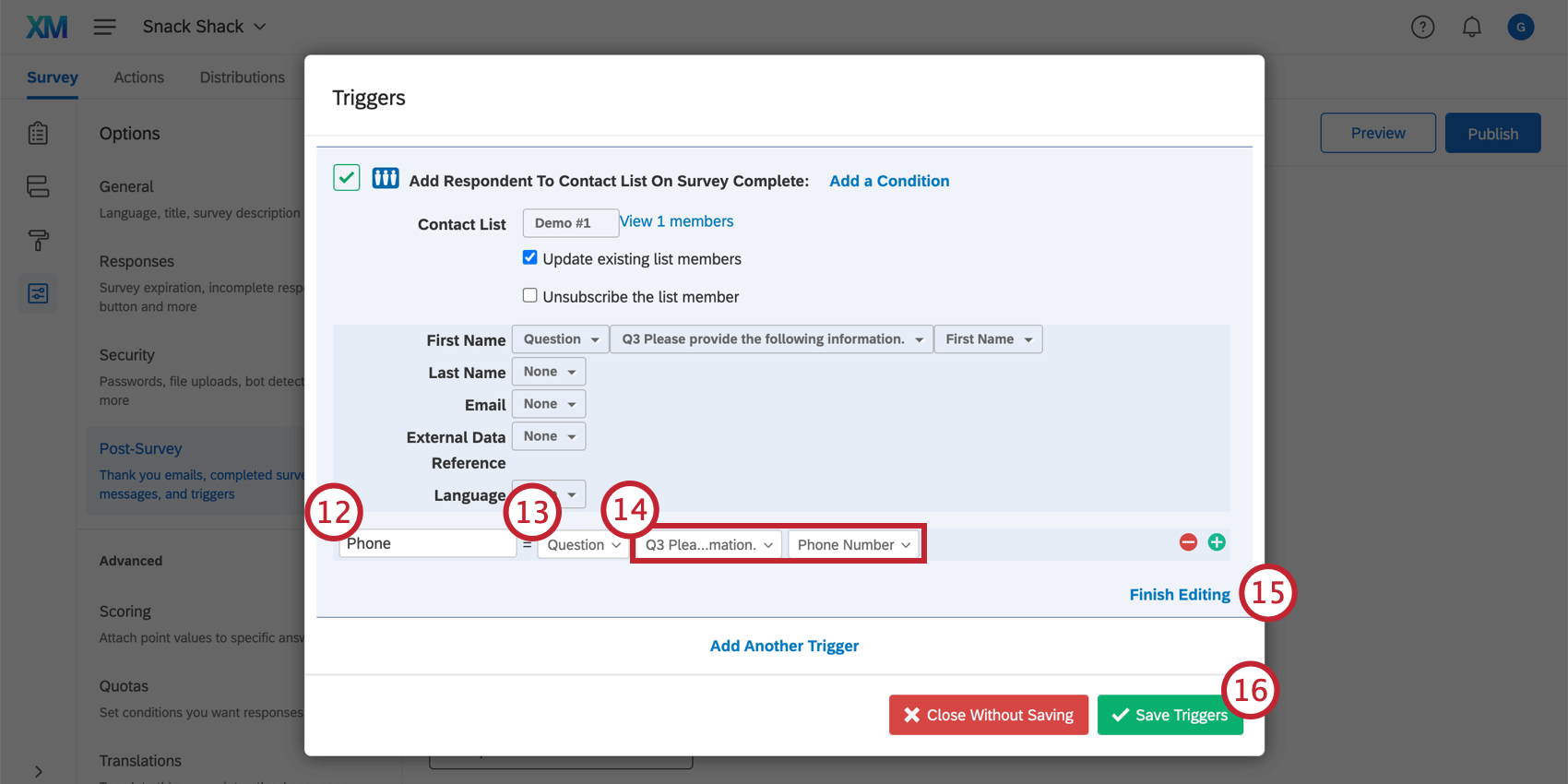
- Specifica se queste informazioni provengono dalle domande del sondaggio, dai dati incorporati o dalle informazioni sul destinatario.
- Specificare quale domanda o posizione.
- Fare clic su Concludi modifica per creare altri trigger.
- Per concludere, fare clic su Salva trigger.
Consiglio Q: rimuovere il trigger di un elenco di contatti facendo clic su Concludi modifica, quindi su Elimina.
Puoi aggiungere tutti i trigger di lista di contatti che desideri, modificando le condizioni, la lista dei contatti e le informazioni sul destinatario in base alle esigenze.
